LibreOffice es un gran reemplazo del popular paquete de Microsoft Office, donde varios usuarios optan por elegirlo primordialmente por sus características, y más en la última actualización la versión 5.3, que viene cargada de nuevas novedades. Además de ser un software gratuito cumple con las funciones en cada uno de sus programas integrados a la misma. Cuando abrimos un programa de LibreOffice, o incluso el LibreOffice Start Center, aparecerá una pantalla de bienvenida. Si prefieres no ver esta pantalla, puedes deshabilitarla tanto en sistemas operativos Windows y Linux.
Deshabilitar la pantalla de bienvenida de LibreOffice en Windows
En LibreOffice contamos con un paquete de los programas más comunes para realizar trabajos, y por ello la desactivación de la pantalla de inicio de bienvenida se debe hacer por separado para cada programa en Windows. Eso incluye el LibreOffice Start Center, lo cual debemos ir cambiando sus accesos directos de cada uno. Para cambiar uno de los métodos abreviados de LibreOffice, haz clic con el botón derecho en el acceso directo y selecciona Propiedades en el menú emergente.
Nota: En el momento que se instala LibreOffice, se agrega al escritorio un acceso directo para el Start Center. Sin embargo, puedes agregar accesos directos a los otros programas, para ello debemos dirigirnos al directorio C: \ Program Files (x86) \ LibreOffice S \ program. Y haciendo clic con el botón derecho en el archivo .exe del programa (como swriter.exe, scal.exe o Simpress.ex), y eligiendo la opción Enviar a > Escritorio, es allí donde se crearán los accesos directos.
Aparecerá el cuadro de diálogo Propiedades. En el cuadro Destino de la pestaña Acceso directo, agrega un espacio al final de la ruta actual y luego –nologo. Por ejemplo, el Destino del acceso directo de Start Center sería el siguiente:
“C:\Archivos de programa (x86)\ LibreOffice 5\program\soffice.exe» –nologo
Haz clic en Aceptar
Una vez realizado el cambio de acceso directo de LibreOffice Start Center, debes proporcionar permiso de administrador. Para ello, haz clic en “Continuar” en el cuadro de diálogo Acceso denegado que se muestra.
Este procedimiento debe hacerse de la misma forma para los demás accesos directos que haga para los otros programas de la plataforma, para poder iniciar esos programas sin ver la pantalla de bienvenida. Proporcionar permiso de administrador sólo se hace para el Start Center, y para los otros programas no es necesario proporcionar estos permisos.
Deshabilitar la pantalla de bienvenida en Linux
Ahora nos centraremos en Linux, donde puede desactivar la pantalla de bienvenida para todos los programas a la vez editando el archivo de configuración. Al parecer no hay forma de hacerlo aplicación por aplicación. Presiona Ctrl + Alt + T para abrir una ventana Terminal, escribe el siguiente comando en el indicador, y presiona Intro.
Sudo gedit /etc/libreoffice/sofficerc
Este comando abre el archivo de sofficerc sofficerc LibreOffice en gedit con privilegios de administrador. Introduce tu contraseña cuando te la solicite.
Cambia la línea Logo=1 a Logo=0 y haz clic en «Guardar».
Cierra gedit haciendo clic en la «X» en la esquina superior izquierda de la ventana.
Cierra la ventana Terminal escribiendo exit en el indicador y presionando Enter o haciendo clic en la «X» en la esquina superior izquierda de la ventana.
Hecho estos pasos, la próxima vez que abras alguno de los programas de LibreOffice en Linux, no verás la pantalla de bienvenida.

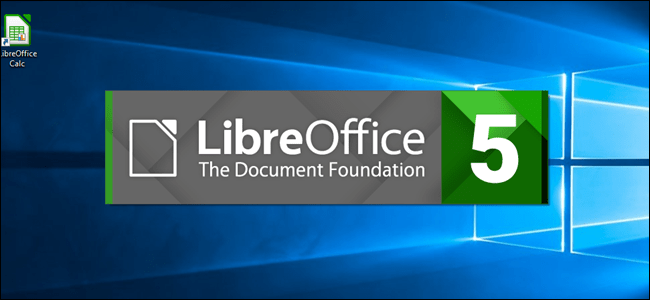
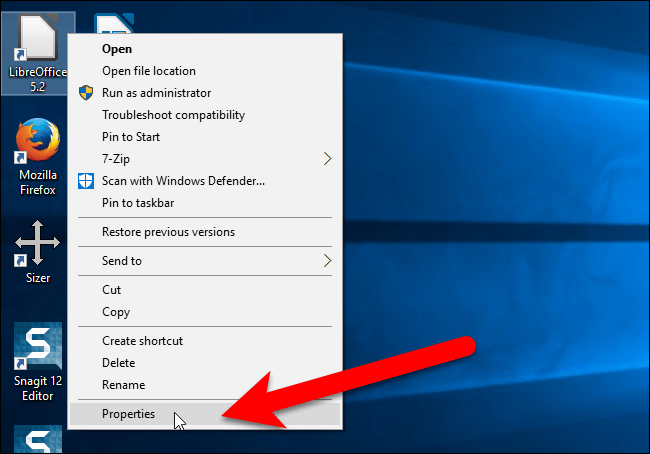
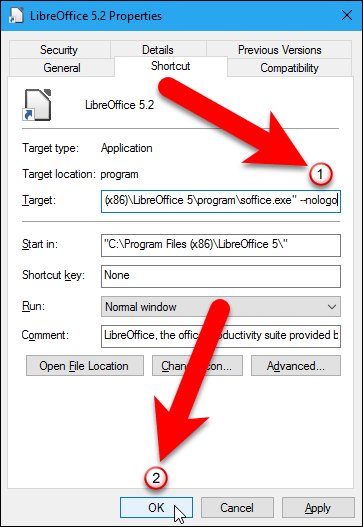
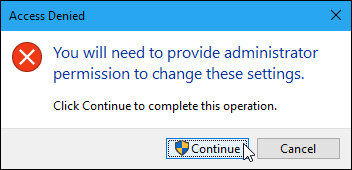
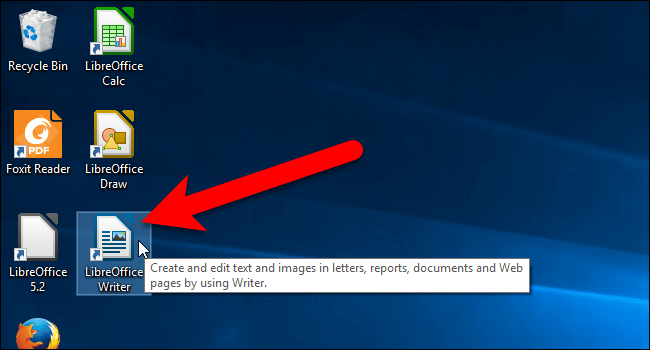
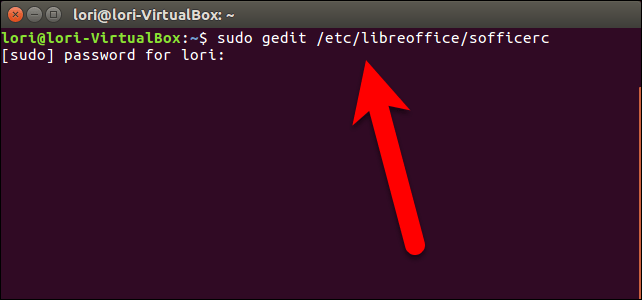
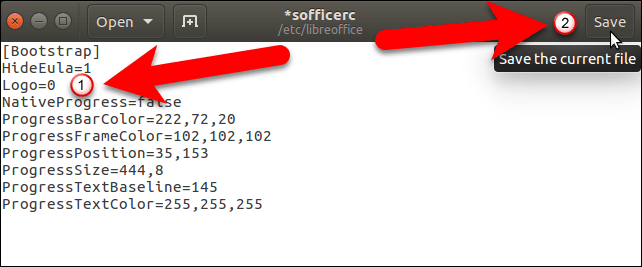
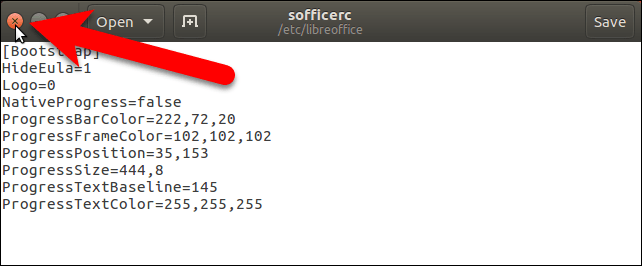
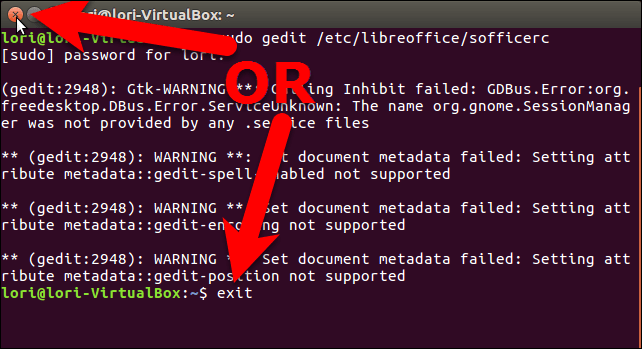
¿Tienes alguna pregunta o problema relacionado con el tema del artículo? Queremos ayudarte.
Deja un comentario con tu problema o pregunta. Leemos y respondemos todos los comentarios, aunque a veces podamos tardar un poco debido al volumen que recibimos. Además, si tu consulta inspira la escritura de un artículo, te notificaremos por email cuando lo publiquemos.
*Moderamos los comentarios para evitar spam.
¡Gracias por enriquecer nuestra comunidad con tu participación!